- Forfatter Jason Gerald [email protected].
- Public 2024-01-19 22:13.
- Sist endret 2025-01-23 12:42.
Denne wikiHow lærer deg hvordan du leser meldinger fra noen som ikke er en venn på Facebook.
Steg
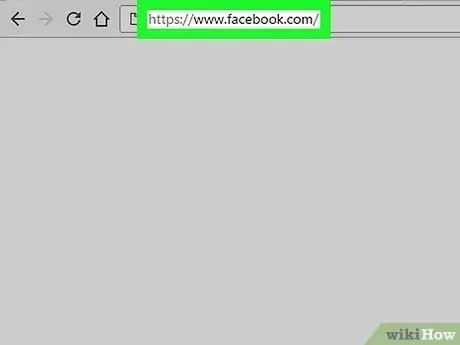
Trinn 1. Besøk
Nyhetsfeedsiden vises.
Hvis påloggingssiden vises i stedet for nyhetsfeed, skriver du inn brukernavnet og passordet i feltene, og klikker på knappen Logg Inn.
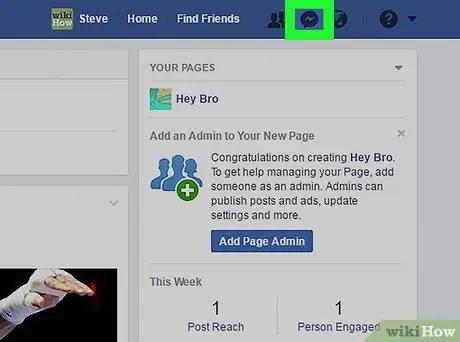
Trinn 2. Klikk på Messenger
Det er på venstre side av siden, under "Nyhetsfeed". Facebook Messenger -siden åpnes.
Du kan også få tilgang til Messenger ved å besøke https://www.messenger.com i en nettleser
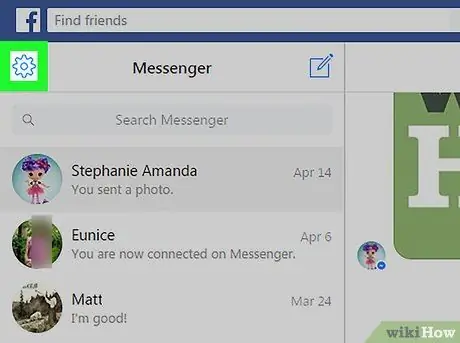
Trinn 3. Klikk på Innstillinger -ikonet
Det er et tannhjulikon i øvre venstre hjørne av Messenger-vinduet.
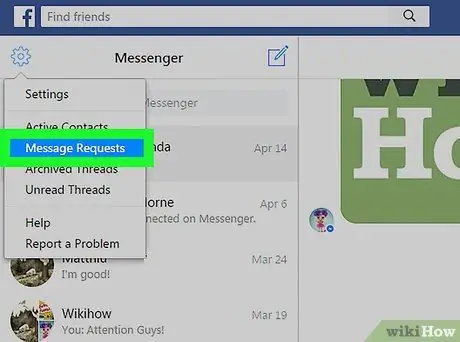
Trinn 4. Klikk Meldingsforespørsler
En liste over meldinger sendt av personer du ikke er i slekt med på Facebook vil vises.
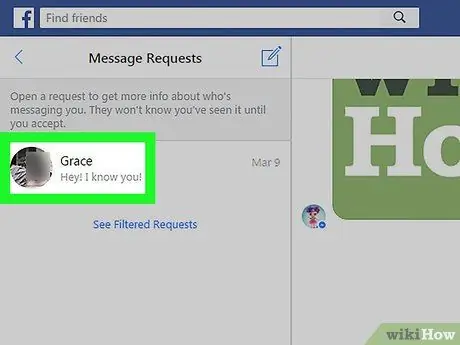
Trinn 5. Klikk på en melding for å åpne innholdet
Avsenderen vet ikke om du har lest den, med mindre du klikker på knappen Aksepterer nederst i meldingen.
- Klikk Overse nederst i meldingen hvis du vil arkivere meldingen uten å la avsenderen vite at du har lest den.
- Klikk Se Filtrerte forespørsler (ligger nederst på meldingsforespørselslisten) hvis du vil vise meldinger som Facebook ikke tror du trenger å se (for eksempel spam og mulig svindel).






